
Jos sinun täytyy pakottaa a pakastettu tai buggy-sovellus sulkeutuu Windows 10: een, voit lopettaa tehtävän helposti Windowsin sisäänrakennetulla tavalla Task Manager Utility . Näin voit tehdä se.
Ensimmäinen, Avaa tehtävähallinta . Voit tehdä niin, napsauta hiiren kakkospainikkeella tehtäväpalkkia ja valitse ponnahdusvalikosta "Tehtävien hallinta". Vaihtoehtoisesti voit avata sen avataksesi sen, tai paina Ctrl + Alt + Poista ja valitse "Tehtävien hallinta" näyttöön tulevasta näytöstä.
Liittyvät: Seitsemän tapaa avata Windows Task Manager
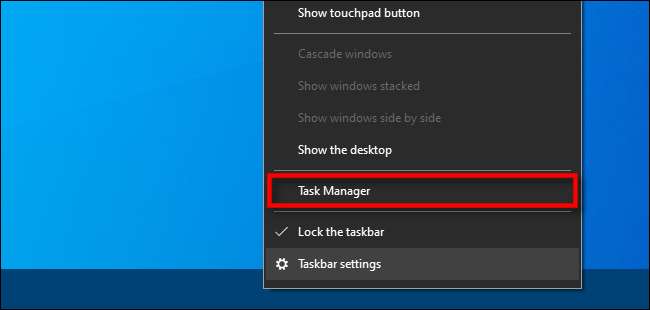
Jos tehtävähallinta avautuu yksinkertaisella tilassa ja näet haluamasi tehtävän nimen, valitse sovelluksen nimi luettelosta ja napsauta "END tehtävä" -painiketta.
Varoitus: Jos lopetat tehtävän ilman, että voit säästää työtäsi, voit menettää tietoja. On parasta sulkea sovellus normaalisti, jos mahdollista.
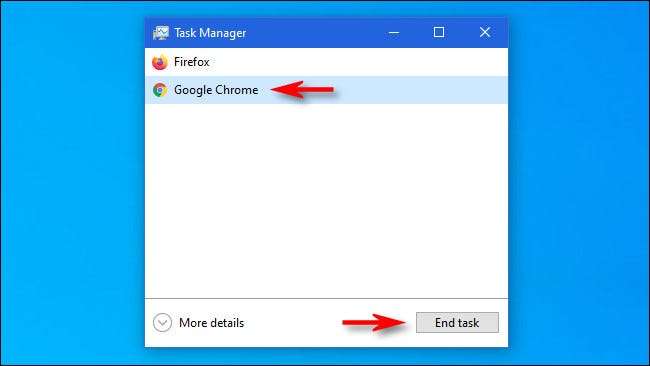
Tehtävä päättyy. Jos tehtävää ei ole lueteltu yksinkertaisella tilassa tai jos haluat ota syvempi katso mitä tapahtuu Napsauta ensinnäkin "Lisätietoja" -painiketta.
Liittyvät: Windows Task Manager: Täydellinen opas
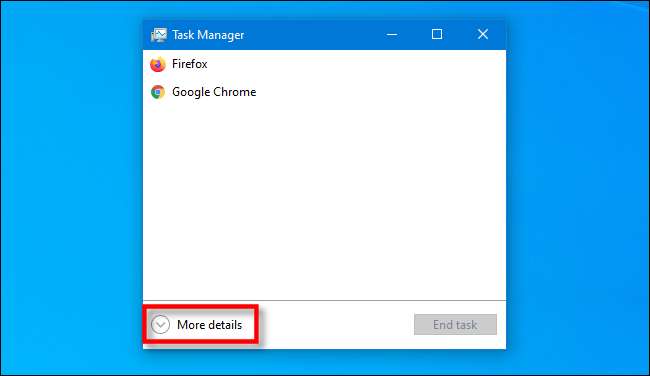
Kun olet laajentanut Tehtävien hallinnan näyttämistä, näet luettelon prosesseista (tietokoneesi ohjelmat) tiedot siitä, kuinka paljon prosessori , muisti , Levyn toiminta ja verkon kaistanleveys ne käyttävät.
Valitse prosessien luettelossa tehtävä halukkasi lopettaa lopettaaksesi ja napsauta sitten Lopeta tehtävänäikkuna ikkunan oikeassa alakulmassa.
Varoitus: Voit menettää tallentamattoman työn sovelluksessa, jos lopetat tehtävän tallentamatta työtäsi. Lisäksi voit käyttää tätä ikkunaa lopettamaan tärkeät käyttöjärjestelmän tehtävät. Jos teet, Windows voi käyttää epätavallisen, kunnes käynnistät sen uudelleen.

Tämän jälkeen ohjelma sulkee. Jos löydät itsesi usein lopettamaan erityisen hankala sovelluksen tehtävä, harkitse App tai Windows itse päivitetään , molemmat voivat ratkaista taustalla olevan vian, joka aiheuttaa ongelman. Onnea!
Liittyvät: Windows Task Manager: Täydellinen opas







